Asenna Chrome OS Flex Windows-tietokoneeseen, kannettavaan tietokoneeseen tai mihin tahansa MacBookiin
Miscellanea / / March 20, 2022
Google julkaisi äskettäin Chrome OS Flexin, joka on kevyempi ja nopeampi versio Googlen Chrome-käyttöjärjestelmästä. Tämä käyttöjärjestelmä on suunniteltu tarjoamaan nopea pääsy verkkosovelluksiin. Se tarjoaa paljon enemmän etuja Chrome-käyttöjärjestelmään verrattuna, koska siinä on sama koodi ja toiminnot kuin Chrome-käyttöjärjestelmässä. The Chrome OS Flex voi antaa uuden elämän vanhoille Windows-tietokoneille, kannettaville tietokoneille ja Macbookeille muuttamalla ne Chromebookeiksi. Katsotaan siis ilman pitkiä puheita, kuinka voit asentaa Chrome OS Flexin vanhoihin Windows- ja Mac-laitteisiin.
Lue myös
Kuinka tarkistaa, milloin Chromebookisi lakkaa saamasta päivityksiä
Sivun sisältö
- Mikä on Googlen Chrome OS Flex?
- Chrome OS Flexin asennusvaatimukset
-
Chrome OS Flex -asennusopas
- Vaihe 1: Lataa Chromebook Recovery Utility -verkkolaajennus
- Vaihe 2: Luo USB-asennusohjelma
- Vaihe 3: Laitteen käynnistäminen USB-asennusohjelman avulla
- Chrome OS Flex -laitteiden määrittäminen ja rekisteröiminen
- Pitäisikö sinun asentaa Chrome OS Flex laitteellesi?
Mikä on Googlen Chrome OS Flex?
Chrome OS Flex on nopea, turvallinen, pilvipohjainen, helposti hallittava käyttöjärjestelmä, jonka avulla voit ottaa kaiken irti vanhoista Windows-tietokoneistasi ja Macbookeistasi. Tällä hetkellä Chrome OS Flexin varhainen versio on saatavilla ilman lisäkustannuksia. Chrome OS Flex -käyttöjärjestelmää käyttäviä laitteita on Chromebookien tapaan helppo hallita, koska ne toimivat pääasiassa pilvessä parantaakseen kaluston kestävyyttä vähemmillä uhkilla.
Chrome OS Flexin asennusvaatimukset
- USB-kynäasema, jonka tallennuskapasiteetti on vähintään 8 Gt.
- Laite, jossa on Intel- tai AMD x86-64-bittinen prosessori.
- Vähintään 4 Gt RAM-muistia tai enemmän.
- Sisäisen tallennustilan tulee olla yli 16 Gt.
Voit tarkistaa, onko tietokoneesi yhteensopiva vai ei tässä. Vaikka tietokoneesi ei olisi luettelossa, voit silti jatkaa Chrome OS Flexin asentamista. Se toimii myös sertifioimattomilla laitteet mutta jotkin toiminnot voivat olla rajoitettuja.
Chrome OS Flex -asennus Opas
Voit helposti asentaa Chrome OS Flexin laitteellesi ja hyödyntää Chrome-käyttöjärjestelmän tärkeimpiä ominaisuuksia. Ensinnäkin sinun on luotava USB asentaja ja sitten voit väliaikaisesti kokeilla Chrome OS Flexiä laitteellasi USB-asennusohjelman avulla. Voit sitten tyhjentää nykyisen käyttöjärjestelmän laitteestasi ja korvata sen pysyvästi Chrome OS Flexillä.
Vaihe 1: Lataa Chromebook Recovery Utility -verkkolaajennus
USB-asennusohjelman luomiseksi sinun on asennettava Chromebook Recovery Utility -verkkolaajennus. Näin voit tehdä sen:
- Avaa Chrome-selain Windows- tai Mac-laitteellasi.
- Hae varten Chromebookin palautusapuohjelma.
- Klikkaus päällä Lisätä Kromi oikeassa yläkulmassa.
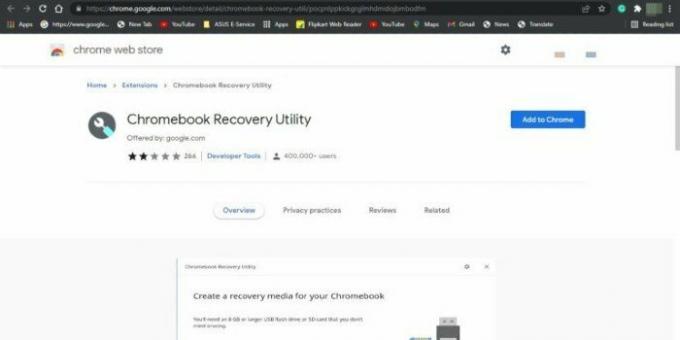
- Klikkaus A: lladd Laajennus pyydettäessä.
- Chromebook Recovery Utility -laajennus on nyt asennettu Chrome-selaimeen.
Vaihe 2: Luo USB-asennusohjelma
- Käynnistä Chrome-palautusapuohjelman laajennus Chrome-selaimessa.
- Klikkaus päällä Saada Aloitettu.

-
 Tunnista nyt Chromebookisi napsauttamalla Valitse malli luettelosta.
Tunnista nyt Chromebookisi napsauttamalla Valitse malli luettelosta.
- Etsi Valitse valmistaja -vaihtoehdosta Google Chrome OS Flex ja napsauta sitä.
- Etsi Valitse tuote -kohdasta Chrome OS Flex (kehittäjä-epävakaa) ja napsauta sitä.
- Napsauta Jatka.

- Aseta USB-asema pyydettäessä.
- Valitse USB-asemasi pudotusvalikosta.
- Napsauta Jatka ja sitten Luo nyt.
- Poista USB-asema laitteesta, kun saat viestin, että palautustietoväline on valmis.
Muista, että on täysin normaalia, että Chrome Recovery Utility näyttää epätavallisia prosenttiosuuksia prosessin aikana.
Vaihe 3: Käynnistetään Laitteesi USB-asennusohjelman avulla
Käynnistä nyt laitteesi, jolla haluat käyttää Chrome OS Flexiä juuri luomallasi USB-asennusohjelmalla. Näin voit tehdä sen:
- Sammuta laitteesi ja aseta Chrome OS Flex USB -asennusohjelma.
- Käynnistä nyt laite uudelleen ja paina käynnistysnäppäintä.
Tarkista alla oleva taulukko, jos et tiedä tietokoneesi käynnistysavainta.Valmistaja Käynnistysavain Acer F2 Omena Pidä Optio (⌘-näppäimen vieressä) Asus Del Dell F12 Gateway F1 HP F9 Intel F2 Lenovo F12 Toshiba F2 tai F12 Muut Kokeile painaa Esc, mitä tahansa F1-F12-näppäintä tai Enter
- Valitse USB-asemasi, kun käynnistysvalintasivu on auki nuolinäppäimillä ja paina Enter.
- Jos kaikki menee oikein, "Tervetuloa CloudReady 2.0:aan”-näyttö tulee näkyviin. Napsauta nyt Aloittaa ja kirjaudu sisään Google-tilillesi noudattamalla näytön ohjeita.
- Nyt näyttöön tulee kaksi vaihtoehtoa, nimittäin Asenna CloudReady 2.0 ja Kokeile ensin. On suositeltavaa kokeilla Chrome OS Flexiä ennen sen asentamista. Sen avulla voit tarkistaa laitteesi yhteensopivuuden ja monet muut ominaisuudet.
- Kun olet suorittanut Chrome OS Flexin testauksen, avaa Pika-asetukset-paneeli oikeasta alakulmasta ja napsauta Kirjaudu ulos.
- Napsauta nyt Asenna CloudReady vasemmassa alakulmassa.
- Napsauta seuraavalla sivulla Asenna CloudReady 2.0 ja sitten Asenna asentaaksesi Chrome OS Flex pysyvästi kiintolevyllesi. Kun asennus on valmis, sammuta laite ja irrota USB-asema.
- Olet nyt asentanut Chrome OS Flexin laitteellesi.
Huomaa, että Chrome OS Flexin asentaminen poistaa kaikki tiedot kiintolevyltäsi.
Chrome OS Flex -laitteiden määrittäminen ja rekisteröiminen
Kun olet asentanut Chrome OS Flexin onnistuneesti laitteellesi, määritä se laitteellesi noudattamalla näytön ohjeita. Toimenpide on identtinen Chromebookin määrittämisen kanssa.
Jotta voit hallita Chrome OS Flexiä Google-hallintakonsolin avulla, sinun on ostettava Chrome Enterprise Upgrade tai Chrome Education Upgrade jokaiselle laitteelle, jota haluat hallita. Kun olet saavuttanut Chrome OS Flex -laitteen kirjautumisnäytön, voit rekisteröidä laitteesi hallintakonsoliin. Sen jälkeen voit alkaa valvoa käytäntöjä sen hallitsemiseksi, kun laite on rekisteröity.
Mainokset
Pitäisikö sinun Asentaa Chrome OS Flex -käyttöjärjestelmässäsi Laite?
Tässä oli kyse siitä, kuinka voit asentaa Chrome OS Flexin Windows-tietokoneeseen, kannettavaan tietokoneeseen tai mihin tahansa MacBookiin. Se on erittäin helppo asentaa Windows- ja Mac-laitteisiin. Erityisesti vanhoille kannettaville ja Macbookeille suositellaan, että ne saatetaan uudelleen toimiviksi satunnaista Internet-pohjaista toimintaa varten.
Tällä hetkellä saatavilla oleva Chrome OS Flex perustuu Chrome OS 10:een, mutta se on silti hieman epävakaa. Mutta tulevaisuudessa Google saattaa tarjota käyttäjilleen vakaamman version Chrome OS Flexistä. Lopuksi, se on loistava käyttöjärjestelmä, jos sinulla on vanha laite ja tarvitset jotain satunnaiseen selaamiseen ja päivittäisiin tehtäviin.



